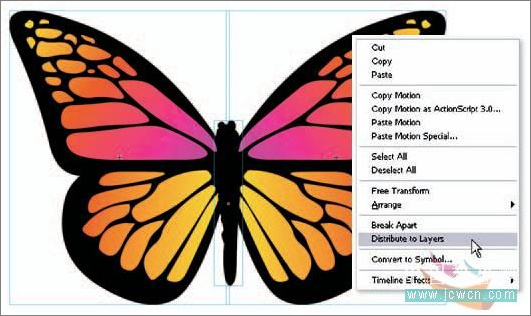萬盛學電腦網 >> 圖文處理 >> Adobe Illustrator教程 >> Illustrator教你畫粉紅色的小豬
Illustrator教你畫粉紅色的小豬
閒來看看我們用illustrator制作的成品,一頭可愛的卡通小豬

現在我們開始了。
首先,把掃描好的白描稿在AI中用鋼筆工具描出來。
步驟:
1、先將整體的輪廓描出來,這一步主要是為了定型,要不然以後的胳膊腿有可能裝錯位哦:)
2、然後分別將身體的大部組件分別描繪成閉合區域(因為要填色嘛,當然要描繪成閉合的了),這裡注意千萬不要盯住一個細節描,不是越細越好哦,有時候反而會影響到整體效果。好,我們現在將豬頭:)、豬腳、帽子等描出來了。
這裡還要注意一點,描繪不同的部分的時候最好用不同顏色的線條進行描繪,這樣可以避免在以後填色中的很多麻煩。不信?親手做一做就知道是真是假了。
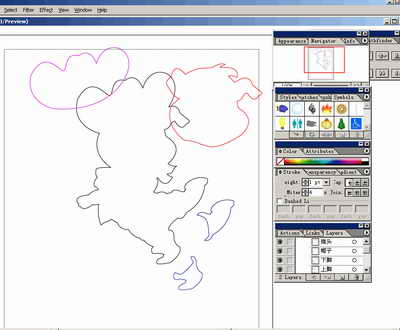
3、接下來呢,對描繪好的著幾個部分填上基本顏色,因為在後面要在這些區域裡做復雜的網格漸變,沒有基色難道一點一點去填?(廢話,偶也知道,你當偶時白癡啊)

4、整體顏色大概定下來了,我們開始將小一點的部件裝上去(眼睛、鼻子、領帶、外衣、腰帶等等啦)。
5、然後給第3步中的那些大點的組件開始大體漸變填充(當--當--當--當!!網格漸變上場了),再為第4部分添加的零碎加基色。(做什麼東東都要循序漸進嘛,在後面的填色過程中用網格漸變的順序都是按照這樣的步驟一步推一步地填的,這樣做的目的是,既可以掌握好整體的效果,又不會丟失細部)。輪廓網格效果如圖(這只是網格填充的第一層哦,細膩程度1%,嘻嘻)。

6、整體的部件我們基本上都有了,現在我們來把各個部件的層次進行合理的排序。按照實際生活中的常識排就是了嘛,褲帶壓著褲子,上衣壓著內衣。。。碰到有穿插的地方應該另外新建一個層描繪部分,使其分層(其實這才是這一步的主要目的)。
7、層次排列完畢後,這時候開始更進一部的描繪了,比如眼睛的周圍按照明暗對比來說顏色應該稍微深一些,(而描繪這一部分的時候可能被眼睛層擋住了,這時候點擊眼鏡層旁邊的眼睛圖表使其隱藏不可見。)這時候正是說來容易做起來難的時候,一個領帶足足讓我畫了近一個小時。(555555,誰讓偶是個菜鳥咧。。。)

8、接下來的工作就是循序漸進的運用網格上色,這是一個漫長而細致的過程,沒有什麼技巧可言。
9、最後勾勒高光加高光(由的高手可能直接用網格漸變就可以完成這一步,一張臉純粹使用網格漸變實現的,偶是達不到這種程度,汗)。
好了!我們來看看最後的網格框線圖:(這就是美麗外表下的丑陋的根骨)

ok,完成!!
Adobe Illustrator教程排行
軟件知識推薦
相關文章
- win10的build14376修復bug大全 build14376修復了什麼內…
- win8.1Hiberfil.sys文件刪除 win8.1怎麼刪除Hiberfi…
- 巧用Illustrator快速設計超簡約海報
- 巧用Illustrator字體設計及標志設計的教程集
- 巧用illustator繪制設計立體線條英文字效果
- 巧用Illustrato設計漸變網格工具繪制漂亮郁金香
- 巧用Illustrator設計炫彩3D立體文字效果
- 巧用Illustrator繪制設計超仿真的縫線文字效果
- 巧用Illustrator繪制設計立體圓環文字效果
- 巧用Illustrator繪制設計超強質感吊牌
- 巧用Illustrator繪制設計剪紙風格復雜圖案